Messenger konfigurieren
Erfahre auf dieser Handbuchseite, wie du den Messenger optimal an deine individuellen Anforderungen anpassen und Marktplätze an den Messenger anbinden kannst.
1. Überblick
-
Globale Einstellungen
Nachfolgend findest du globale Einstellungen zur Konfiguration des Messengers: -
Darstellung des Messengers
Nachfolgend findest du Einstellungen, um die Darstellung des Messengers für deine Anforderungen anzupassen: -
Anbindung von Marktplätzen
Nachfolgend findest du Anleitungen zur Anbindung des Messengers an verschiedene Marktplätze.
2. Papierkorb automatisch leeren
Stelle ein, nach wie vielen Tagen gelöschte Nachrichten und gelöschte Konversationen automatisch aus dem Papierkorb entfernt werden sollen. Gehe dazu wie im Folgenden beschrieben vor. Beachte, dass nur eine Person mit Admin-Rechten diese Einstellung vornehmen kann.
Papierkorb automatisch leeren:
-
Öffne das Menü Einrichtung » CRM » Messenger » Allgemein.
Oder: Wenn du dich bereits im Messenger befindest, klicke auf der linken Seite unterhalb von settings Einstellungen auf folder_open Allgemein. -
Aktiviere (toggle_on) im Bereich Papierkorb automatisch leeren die Option Funktion "Papierkorb automatisch leeren" aktivieren.
-
Gib im Bereich Anzahl an Tagen (max. 5 Jahre) eine Zahl ein.
-
Speichere (save) die Einstellungen.
→ Alle im Papierkorb enthaltenen gelöschten Nachrichten und Konversationen werden automatisch nach der Anzahl der hier eingegebenen Tage aus dem Papierkorb entfernt.
|
Gelöschte Nachrichten und Konversationen manuell aus dem Papierkorb entfernen
Du kannst alle gelöschten Nachrichten und Konversationen auch manuell aus dem Papierkorb entfernen. Klicke dazu in der linken Seite der Navigation in der Zeile des Papierkorbs auf Weitere Optionen (more_vert) und dann auf delete Leeren. Nach Bestätigen der Sicherheitsabfrage, dass du wirklich alle Konversationen und dazugehörigen Nachrichten dauerhaft löschen möchtest, wird der Papierkorb geleert. |
3. Konversationen automatisch archivieren
Stelle ein, nach wie vielen Tagen Konversationen automatisch ins Archiv verschoben werden sollen. Gehe dazu wie im Folgenden beschrieben vor. Beachte, dass nur eine Person mit Admin-Rechten diese Einstellung vornehmen kann.
Konversationen automatisch archivieren:
-
Öffne das Menü Einrichtung » CRM » Messenger » Allgemein.
Oder: Wenn du dich bereits im Messenger befindest, klicke auf der linken Seite unterhalb von settings Einstellungen auf folder_open Allgemein. -
Aktiviere (toggle_on) im Bereich Konversationen automatisch archivieren die Option Funktion "Automatisches Archivieren" aktivieren.
-
Gib im Bereich Anzahl der Tage (max. 5 Jahre) eine Zahl ein.
-
Speichere (save) die Einstellungen.
→ Alle Konversationen werden automatisch nach der Anzahl der hier eingegebenen Tage ins Archiv verschoben.
4. SPAM-Filter aktivieren
Stelle ein, dass eingehende Nachrichten nach SPAM gefiltert und in einen separaten Ordner verschoben werden. Gehe dazu wie im Folgenden beschrieben vor. Beachte, dass nur eine Person mit Admin-Rechten diese Einstellung vornehmen kann.
SPAM-Filter aktivieren:
-
Öffne das Menü Einrichtung » CRM » Messenger » Allgemein.
Oder: Wenn du dich bereits im Messenger befindest, klicke auf der linken Seite unterhalb von settings Einstellungen auf folder_open Allgemein. -
Aktiviere (toggle_on) im Bereich SPAM-Nachrichten automatisch filtern die Option Funktion "SPAM-Filter aktivieren".
-
Speichere (save) die Einstellungen.
→ Alle als SPAM erkannte Nachrichten werden nun in den neu erstellten Ordner Spam verschoben.
5. Konversationen für alle Benutzer:innen als gelesen markieren
Stelle ein, dass eingehende Konversationen für alle Benutzer:innen (global) als gelesen markiert werden, sobald sie von einer beliebigen Benutzer:in geöffnet werden. Gehe dazu wie im Folgenden beschrieben vor. Beachte, dass nur eine Person mit Admin-Rechten diese Einstellung vornehmen kann.
Konversationen für alle Benutzer:innen als gelesen markieren:
-
Öffne das Menü Einrichtung » CRM » Messenger » Allgemein.
Oder: Wenn du dich bereits im Messenger befindest, klicke auf der linken Seite unterhalb von settings Einstellungen auf folder_open Allgemein. -
Aktiviere (toggle_on) im Bereich Konversationen für alle Benutzer:innen als gelesen markieren die Option Globalen Gelesen-Status aktivieren.
-
Speichere (save) die Einstellungen.
→ Konversationen werden als gelesen markiert, sobald eine beliebige Benutzer:in die Konversation öffnet.
6. Flüstermodus für alle Benutzer:innen aktivieren
Du kannst den Flüstermodus global für alle Benutzer:innen aktivieren. Somit ist der Flüstermodus bei allen neuen Konversationen und beim Antworten auf bestehende Nachrichten automatisch aktiviert. Selbstverständlich kannst du jederzeit auch auf "normale" Nachrichten umschalten.
Gehe wie im Folgenden beschrieben vor, um den Flüstermodus für alle Benutzer:innen automatisch zu aktivieren.
Flüstermodus für alle Benutzer:innen aktivieren:
-
Öffne das Menü Einrichtung » CRM » Messenger » Allgemein.
Oder: Wenn du dich bereits im Messenger befindest, klicke auf der linken Seite unterhalb von settings Einstellungen auf folder_open Allgemein. -
Aktiviere (toggle_on) im Bereich Flüstermodus automatisch für alle Benutzer:innen aktivieren die Option Flüstermodus aktivieren.
-
Speichere (save) die Einstellungen.
→ Der Flüstermodus ist nun automatisch für alle Benutzer:innen beim Erstellen einer neuen Konversation und beim Antworten auf eine bestehende Nachricht aktiviert.
7. Ordner erstellen
Du kannst beliebig viele Ordner erstellen, um deinen Konversationen mehr Struktur zu geben. Zum Beispiel kannst du einen Ordner Zahlungen erstellen, in dem du alle Konversationen, die im Zusammenhang mit Rechnungen stehen, speicherst. Wie du Ordner erstellst, ist im Kapitel Neuen Ordner hinzufügen beschrieben.
8. Spalten konfigurieren
In jeder Ansicht des Messenger kannst du mit einem Klick oben rechts auf Spalten konfigurieren (settings) die Spalten, die du in der Übersicht sehen möchtest, aktivieren (check_box). Du kannst aktivierte Spalten auch wieder deaktivieren (check_box_outline_blank). Klicke auf drag_indicator und halte das Symbol gedrückt, um die Reihenfolge der Spalten per Drag-and-drop zu verschieben.
|
Breite der Tabellenspalten beliebig anpassen
Du kannst die Breite der Spalten in jeder Ansicht des Messenger nach deinen Bedürfnissen anpassen. Wenn du mit der Maus über die entsprechenden Tabellenspalten fährst, erscheinen blaue Linien, die es dir ermöglichen, die Breite individuell anzupassen. |
Weitere Informationen zu den verfügbaren Spalten in den einzelnen Ordnern erhältst du in den jeweiligen Kapiteln:
Nutze die Gruppenfunktion, um bestimmte Funktionen für die Konversationen in jedem Ordner gleichzeitig und somit zeitsparend auszuführen.
9. Ansichten mit MyView erstellen und bearbeiten
Mithilfe von MyView kannst du eigene Ansichten erstellen und für deine Bedürfnisse anpassen. Im Messenger kannst du sowohl die Übersicht der Konversationen als auch den Bereich Neue Konversation mittels MyView bearbeiten.

Weitere Informationen zur Verwendung von MyView findest du auf der Handbuchseite MyView kennenlernen.
10. Benachrichtigungen über neue Nachrichten
Aktiviere im Menü Einrichtung » CRM » Messenger » Kanäle im Bereich Allgemein die Option Benachrichtigungen für eingehende Nachrichten aktivieren (check_box), damit du in deinem PlentyONE Backend bei Eingang neuer Nachrichten die Anzahl der neuen Nachrichten neben dem Symbol notifications sehen kannst. Mit einem Klick auf notifications öffnet sich das Benachrichtigungsfenster.
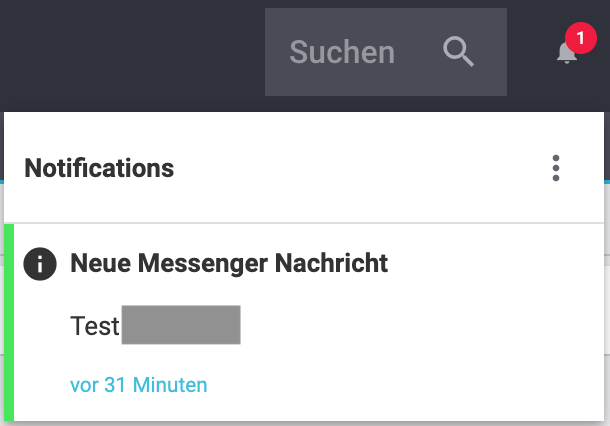
Im Bereich info Neue Messenger-Nachricht siehst du den Betreff der Nachricht und wann die Nachricht gesendet wurde. Klicke auf link Nachricht öffnen, um die Nachricht im Messenger zu öffnen.
Wenn du die Benachrichtigung für diese Nachricht entfernen möchtest, klicke auf more_vert und dann auf delete Schließen. Die Zahl neben dem Symbol notifications reduziert sich dann um 1.
11. Amazon-Marktplatz für den Messenger konfigurieren
Du hast die Möglichkeit, Nachrichten aus Amazon direkt im Messenger abzurufen.
Natürlich kannst du über den Messenger auch antworten. Die Nachricht erreicht deine Kund:innen dann über das Nachrichtensystem von Amazon.
Amazon-Marktplatz für den Messenger konfigurieren
-
Stelle sicher, dass du die voreingestellten Gruppe Amazon sichtbar geschaltet hast.
-
Stelle sicher, dass du der Gruppe Amazon einen Typ namens Kundenanfrage Amazon und einen Status namens Neu hinzugefügt hast.
-
Öffne das Menü Einrichtung » CRM » Messenger » Kanäle.
-
Klicke auf add, um einen neuen Kanal zu erstellen.
-
Wähle den Kanal Amazon aus.
→ Ein neues Fenster mit den Kanal-Einstellungen wird geöffnet. -
Klicke auf toggle_on Kanal aktivieren um den Kanal zu aktivieren.
-
Gib unter Login-Details die Zugangsdaten deines E-Mail-Clients ein.
-
optional Klicke auf E-Mail-Versand testen um eine Test-E-Mail zu senden.
-
Gib unter Allgemein den Namen des Kanals ein.
-
optional Klicke auf check_box_outline_blank Als Standard-Kanal für ausgehende Nachrichten setzen, um den Kanal als Standard-Kanal für ausgehende Nachrichten zu setzen.
-
optional Klicke auf check_box_outline_blank Benachrichtigungen für eingehende Nachrichten aktivieren, um Benachrichtungen für eingehen Nachrichten zu aktivieren.
-
Wähle im Bereich E-Mail-Versand unter Senden überspringen Auftrag und Kontakt aus.
-
Gib unter E-Mail-Empfang die E-Mail-Adressen ein, die Nachrichten an die weiterleitende E-Mail-Adresse senden dürfen.
-
optional Wähle unter E-Mail-Vorlage wählen die Vorlage Messenger: Amazon-Beispiel für neue Konversationen aus. Diese ist in neuen Systemen bereits standardmäßig vorhanden.
-
optional Wähle die Tags, Abonnent:innen sowie Eigner und Rollen für diesen Kanal aus.
-
Wähle unter E-Mail-Empfang im Bereich Gruppe und Typ und Status den Typ Kundenanfrage Amazon und den Status Neu aus.
-
Prüfe, ob deine Angaben korrekt sind.
-
Klicke auf save Speichern.
12. eBay-Nachrichten im Messenger verwalten
Du hast die Möglichkeit, die eBay-Nachrichten deines eBay-Kontos direkt im Messenger aufzurufen.
Natürlich kannst du über den Messenger auch antworten. Die Nachricht erreicht deine Kund:innen dann über das Nachrichtensystem von eBay.
12.1. eBay-Konto mit PlentyONE verbinden
Gehe wie im Folgenden beschrieben vor, um dein eBay-Konto mit PlentyONE zu verbinden.
eBay-Konto mit PlentyONE verbinden:
-
Öffne das Menü Einrichtung » Märkte » eBay » Konten » OAuth2.
-
Klicke in der Kopfzeile auf public.
→ Ein neues Browser-Fenster wird geöffnet. -
Gib deine eBay E-Mail-Adresse oder deinen eBay-Benutzernamen ein und klicke auf Continue.
-
Gib dein eBay-Passwort ein.
-
Klicke auf Sign in.
→ Dein eBay-Konto ist jetzt mit PlentyONE verbunden.
Weitere Informationen zum eBay-Konto findest du auf unserer Handbuchseite von eBay im Kapitel Konten freischalten und bearbeiten.
|
Beim ersten Import der eBay-Nachrichten werden nur die Nachrichten der vergangenen 7 Tage importiert. Wenn bereits ein Import durchgeführt wurde, werden die Nachrichten seit dem letzten Import abgerufen. Dieser Import darf nicht länger als 7 Tage zurückliegen, sonst werden wiederum nur die letzten 7 Tage importiert. |
12.2. eBay-Gruppe sichtbar schalten
Gehe wie im Folgenden vor, um die Gruppe eBay für den Messenger sichtbar zu schalten.
eBay-Gruppe sichtbar schalten:
-
Öffne das Menü Einrichtung » CRM » Messenger » Gruppen, Typen und Status.
Oder: Wenn du dich bereits im Messenger befindest, klicke auf der linken Seite unterhalb von settings Einstellungen auf checklist_rtl Gruppen, Typen und Status. -
Klicke in der Zeile eBay auf toggle_on Sichtbar.
-
Klappe die Gruppe auf und nimm weitere Änderungen an den Typen und Status vor, wenn gewünscht.
-
Speichere (save) die Einstellungen.
12.3. eBay-Marktplatz für den Messenger konfigurieren
Gehe wie im Folgenden beschrieben vor, um den eBay-Marktplatz für den Messenger zu konfigurieren.
eBay-Marktplatz für den Messenger konfigurieren:
-
Stelle sicher, dass du die voreingestellten Gruppe eBay sichtbar geschaltet hast.
-
Stelle sicher, dass du dein eBay-Konto mit PlentyONE verbunden hast.
-
Öffne das Menü Einrichtung » CRM » Messenger » Kanäle.
Oder: Wenn du dich bereits im Messenger befindest, klappe auf der linken Seite unterhalb von settings Einstellungen den Bereich hub Kanäle. -
Klicke auf add und dann auf eBay-Kanal.
→ Ein neues Fenster öffnet sich. -
Wähle unter Kontoinformationen das entsprechenden eBay-Konto aus der Liste. Sollte dein eBay-Konto hier nicht auswählbar sein, klicke auf open_in_new, um ein Fenster zur Anbindung deines eBay-Kontos zu öffnen.
-
(optional) Wähle unter Im eBay-Nachrichtencenter als gelesen markieren aus, ob Nachrichten im eBay-Nachrichtencenter als gelesen markiert werden.
-
Gib unter Allgemein im Bereich Name des Kanals einen Namen für den Kanal ein.
-
(optional) Wähle unter E-Mail-Versand eine Nachrichten-Vorlage für Antworten aus.
-
(optional) Wähle unter E-Mail-Empfang einen Typ, Status, Tags und Abonnenten aus.
-
(optional) Klicke unter E-Mail-Empfang auf add Eigner und Rollen, um Eigner und Rollen für den eBay-Kanal hinzuzufügen.
12.4. Auf eine eBay-Nachricht antworten
Wenn du auf eine eBay-Nachricht antwortest, siehst du die folgenden Informationen oberhalb der eingegangenen eBay-Nachricht:

In der oberen Zeile:
-
Kurz-ID
-
Betreff: Absender und Betreff (in Klammern dahinter die Anzahl der Nachrichten)
-
Tag für den eBay-Posteingang
-
Priorität
-
Typ und Status
In der unteren Zeile:
-
eBay Logo
-
Konto-ID
-
Externe Nachrichten-ID
-
Name der Händler:in
-
Artikel-ID
-
Ende des eBay-Listings
Das Empfänger:innenfeld ist für eBay-Antworten deaktiviert. Das bedeutet, du kannst hier keine weiteren Empfänger:innen hinzufügen.
Das Versenden von Anhängen ist möglich. Die folgenden Formate werden unterstützt: JPEG, JPG, GIF, PNG, TIFF, BMP.
|
Maximal 2000 Zeichen erlaubt
Beachte, dass maximal 2000 Zeichen in eBay-Nachrichten erlaubt sind. Wenn du mehr als 2000 Zeichen in einer eBay-Antwort eingibst, kann die Nachricht nicht an eBay übermittelt werden. 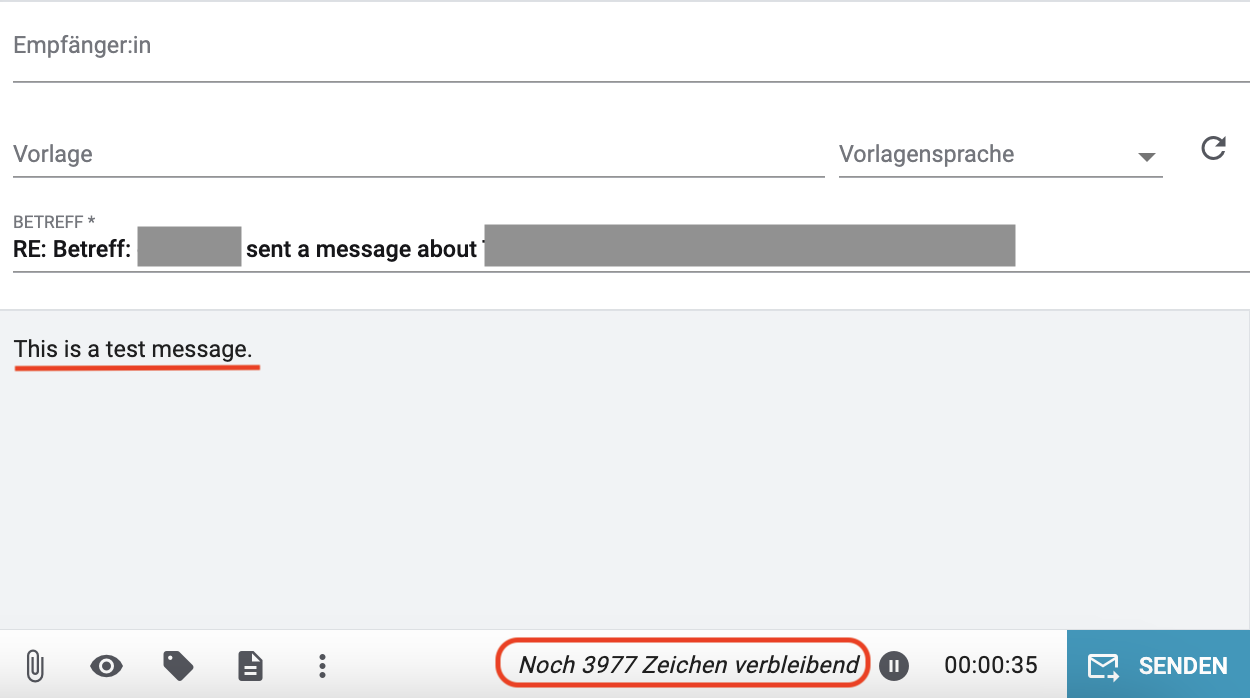
|
12.5. eBay-Kontoeinstellungen löschen
Gehe wie im Folgenden beschrieben vor, um dein eBay-Konto vom PlentyONE zu löschen. Das eBay-Konto selbst bleibt bestehen, nur die Verbindung zu PlentyONE wird gelöscht.
eBay-Konto löschen:
-
Öffne das Menü Einrichtung » Märkte » eBay » Konten » OAuth2.
-
Klicke auf remove_circle_outline.
→ Ein Bestätigungsfenster öffnet sich. -
Klicke auf Löschen.
→ Das eBay-Konto wurde gelöscht.
13. Kaufland- und OTTO-Marktplatz für den Messenger konfigurieren
Du hast die Möglichkeit, Nachrichten aus Kaufland bzw. OTTO direkt im Messenger abzurufen. Natürlich kannst du über den Messenger auch antworten. Die Nachricht erreicht deine Kund:innen dann über das entsprechende Nachrichtensystem.
|
Hinweis für die Messenger-Konfiguration von Kaufland und OTTO
Das Vorgehen zur Konfiguration des Messengers für den Kaufland- und OTTO-Marktplatz ist grundsätzlich gleich - es unterscheidet sich nur durch die Auswahl der Gruppen, Typen und Status. Wenn du beide Marktplätze für den Messenger konfigurieren möchtest, dann musst du jeweils ein Mal die nachfolgende Handlung für die Messenger-Konfiguration für OTTO und ein Mal für Kaufland durchlaufen. |
Kaufland- und OTTO-Marktplatz für den Messenger konfigurieren
-
Stelle sicher, dass du die voreingestellten Gruppen Kaufland und OTTO sichtbar geschaltet hast.
-
Stelle sicher, dass du der Gruppe Kaufland einen Typ namens Kundenanfrage Kaufland und einen Status namens Neu hinzugefügt hast.
-
Stelle sicher, dass du der Gruppe OTTO einen Typ namens Kundenanfrage OTTO und einen Status namens Neu hinzugefügt hast.
-
Öffne das Menü Einrichtung » CRM » Messenger » Kanäle.
-
Klicke auf add, um einen neuen Kanal zu erstellen.
-
Wähle den Kanal Kaufland oder OTTO aus.
→ Ein neues Fenster mit den Kanal-Einstellungen wird geöffnet. -
Klicke auf toggle_on Kanal aktivieren um den Kanal zu aktivieren.
-
Gib unter Login-Details die Zugangsdaten deines E-Mail-Clients ein.
-
optional Klicke auf E-Mail-Versand testen um eine Test-E-Mail zu senden.
-
Gib unter Allgemein den Namen des Kanals ein.
-
optional Klicke auf check_box_outline_blank Als Standard-Kanal für ausgehende Nachrichten setzen, um den Kanal als Standard-Kanal für ausgehende Nachrichten zu setzen.
-
optional Klicke auf check_box_outline_blank Benachrichtigungen für eingehende Nachrichten aktivieren, um Benachrichtungen für eingehen Nachrichten zu aktivieren.
-
Wähle im Bereich E-Mail-Versand unter Senden überspringen Auftrag und Kontakt aus.
-
Gib unter E-Mail-Empfang die E-Mail-Adressen ein, die Nachrichten an die weiterleitende E-Mail-Adresse senden dürfen.
-
optional Wähle unter E-Mail-Versand im Bereich E-Mail-Vorlage wählen eine Vorlage aus.
-
optional Wähle die Tags, Abonnent:innen sowie Eigner und Rollen für diesen Kanal aus.
-
Wähle unter E-Mail-Empfang im Bereich Gruppe und Typ und Status den Typ Kundenanfrage Kaufland und den Status Neu aus. Die Gruppe OTTO bzw. Kaufland ist bereits voreingestellt.
-
Oder: Wähle unter Gruppe und Typ und Status den Typ Kundenanfrage OTTO und den Status Neu aus.
-
Prüfe, ob deine Angaben korrekt sind.
-
Klicke auf save Speichern.
14. Verknüpfung zum PayPal Dispute-Plugin
Mit dem PayPal Dispute-Plugin integrierst du PayPal Konfliktlösung in dein System und kannst dann direkt aus deinem System heraus Probleme und Konflikte mit deinen Kund:innen bearbeiten und lösen.
| Beachte, dass du mindestens die Version 1.1.2 des PayPal Dispute-Plugins benötigst, um PayPal Dispute mit dem Messenger nutzen zu können. |
Wenn deine Kund:innen Probleme mit der bestellten Ware haben und PayPal Konfliktlösung nutzen, um an dich heranzutreten, wirst du dank des PayPal Dispute-Plugins direkt in deinem PlentyONE Backend darüber informiert. Im Menü CRM » Messenger siehst du alle Fallbenachrichtigungen. Insgesamt haben deine Kund:innen 4 Möglichkeiten ein Problem zu melden. Je nach Problem und Eskalationsstufe kannst du verschiedene Schritte in PlentyONE vornehmen. Es gibt 2 Eskalationsstufen bei Problemen. Diese 2 Eskalationsstufen sind Dispute und Claim. Die 4 Möglichkeiten deiner Kund:innen sind:
-
Artikel nicht erhalten
-
Artikel entspricht nicht der Beschreibung
-
Nicht autorisierte Transaktion
-
Abrechnungsproblem melden
Die Eskalationsstufe Dispute erlaubt zur Klärung des Problems einen einfachen Nachrichtenaustausch mit Kund:innen. Sobald PayPal zur Klärung eingeschaltet wurde, wird der Fall auf die Eskalationsstufe Claim gehoben und einfache Nachrichten werden nicht mehr an PayPal übertragen.
Welche Voraussetzungen erfüllt sein müssen, wie du das Plugin installierst und viele weitere Informationen zu PayPal Dispute findest du auf der Handbuchseite PayPal.
Innerhalb der Konversation im Messenger siehst du anhand des PayPal-Symbols, dass es sich um einen Fall der PayPal Konfliktlösung handelt. Klicke auf den Fall, um das Plugin PayPal Dispute zu öffnen und auf den Konflikt zu reagieren.